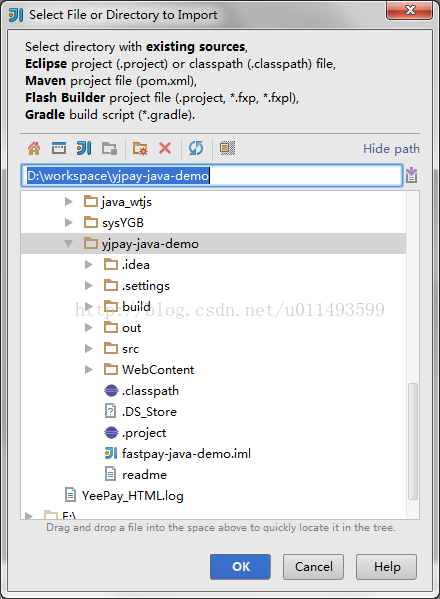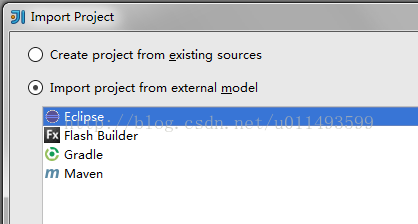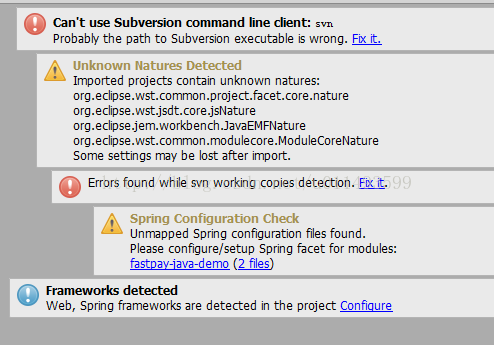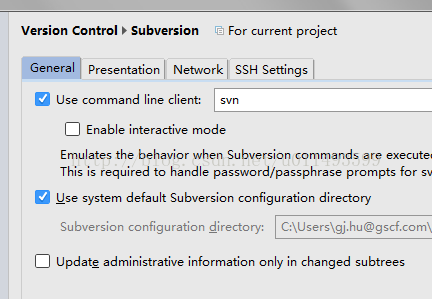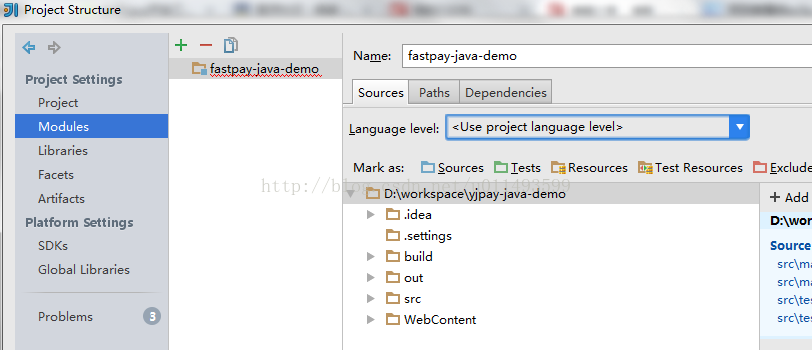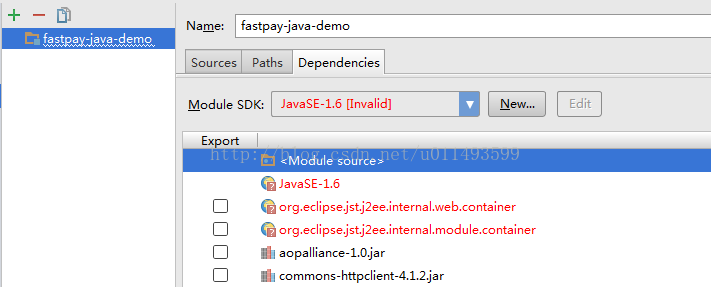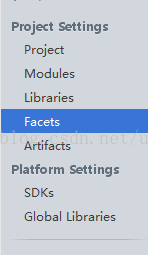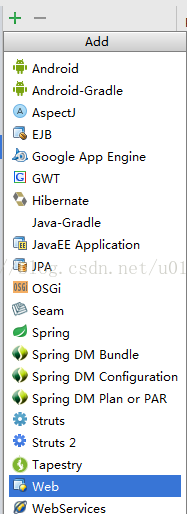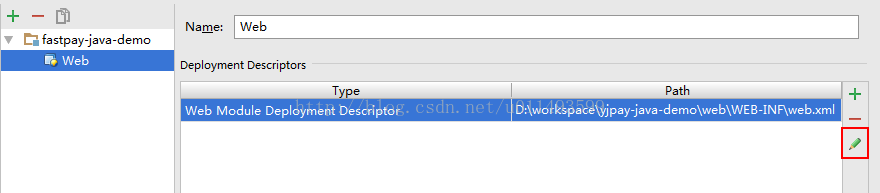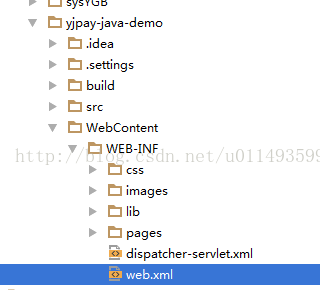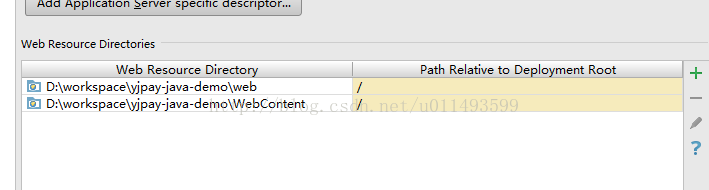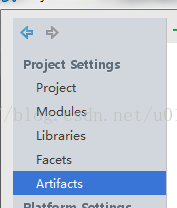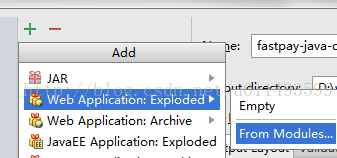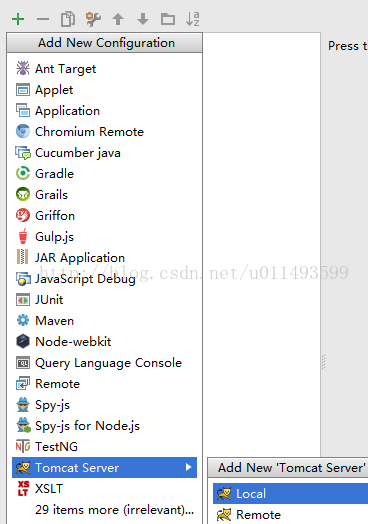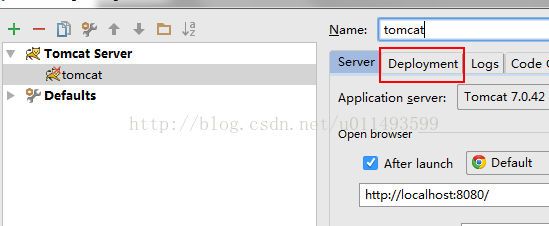idea14导入eclipse项目并部署运行完整步骤
首先说明一下:idea里的project相当于eclipse里的workspace,而idea里的modules相当于eclipse里的project
1、File-->Import Project 在弹出的对话框里选择要导入的项目
2、选择ok,在弹出的对话框选择Import Project from External Model,并选择下面的eclipse
3、点击next,一直点击到finish就行。
4、加载成功后会出现一些错误
点击fix it
上面2个取消选择就可以了
5、点击项目名,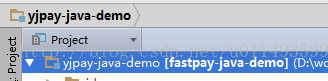
5、弹出上图,选择Dependencies
6、选择自己的Module SDK ,并删除红色的
7、然后选择右下角的apply
8、选择Facets,添加web配置文件
9、点击+号,选择web
10、选中项目名,点击ok
11、选择右边的小铅笔,编辑路径
12、将项目Path修改为web-info下的web.xml
13、下面的为jsp、css等指向的路径,默认是项目下的web文件夹,只要将css、jsp等文件复制到web文件夹就行了,
或者点右面的加号,将webcontent路径添加进去,如图:
13、如果有spring等 也按照上面步骤添加就可以
14、在选择右面的Artifacts
15、点击+号,在选择Web Application:Exploded---->From Modules,如图:
点击ok
16、点击工具栏红框内的下三角,选择Edit Configuration,如图:
17、点击+号选择Tomcat Server---->Local,如图:
18、选择Deployment,如图:
19、点击右面的+号,选择Artifact,如图:
20、选择artifact名字,点击ok,在工具栏就会出现tomcat,如图:
点击运行 即可启动项目
ps:关于中文乱码问题:如果eclipse里编码为utf-8,idea里编码也修改为utf-8